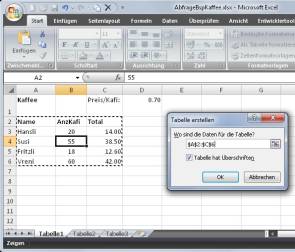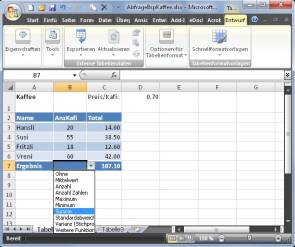Tipps & Tricks
05.11.2011, 09:35 Uhr
Excel: Bei Bedarf automatisch Zeilen einfügen
Problem: Ich möchte, dass Excel die Summen-Zeile am unteren Ende meiner Tabelle automatisch nach unten verschiebt, wenn mehr Zeilen dazukommen. Das tut es zwar schon, aber die Formeln in den Summen-Zellen sollen sich dabei automatisch anpassen. Brauche ich hierfür ein VBA-Makro?
Lösung: Wenn Sie Ihre Liste als Tabelle formatieren und sich die Tastenkombination Ctrl++ (Strg++) angewöhnen, dann bekommen Sie das ohne VBA hin.
Geben Sie zunächst ein paar Daten ein, am besten bereits mit passenden Spaltenüberschriften. Lassen Sie unten die Ergebniszeile noch weg. Klicken Sie in eine der Zellen Ihrer Liste und drücken Sie Ctrl+T (Strg+T) oder gehen im Reiter Start bei Formatvorlagen zu Als Tabelle formatieren und wählen ein Tabellendesign aus. Wenn Excel neben, unter oder über der eigentlichen Tabelle noch weitere Zellinhalte findet (z.B. Notizen oder wie hier der Einzelpreis), wird es jene Daten zunächst ebenfalls als Teil der Tabelle betrachten. Das erkennen Sie daran, dass sie vom gestrichelten Rechteck umfasst sind. Korrigieren Sie das, indem Sie die tatsächlich zugehörigen Zellen per Maus markieren. Lassen Sie «Tabelle hat Überschriften» markiert und klicken Sie auf OK.
Der Reiter Entwurf erscheint nur, wenn eine Zelle in Ihrer Tabelle angeklickt ist. Darin haken Sie unter Optionen für Tabellenformat die Ergebniszeile an. Falls Sie keine Filterpfeile in den Spaltenüberschriften wollen, klicken Sie im Reiter Daten auf Filtern.
Eine so eingefügte Ergebniszeile können Sie jetzt mit den gewünschten Funktionen ausstatten. Klappen Sie sie auf und wählen Sie beispielsweise «Summe» aus. Ab jetzt können Sie in der Tabelle neue Zeilen einfügen, indem Sie einfach die Tastenkombination Ctrl und Pluszeichen (Ctrl++ bzw. Strg++) drücken. Die Ergebniszeile rutscht automatisch nach unten und passt die Formel an. Auch die abwechselnd verwendeten Zeilenfarben werden automatisch gesetzt. (PCtipp-Forum)
Kommentare
Es sind keine Kommentare vorhanden.